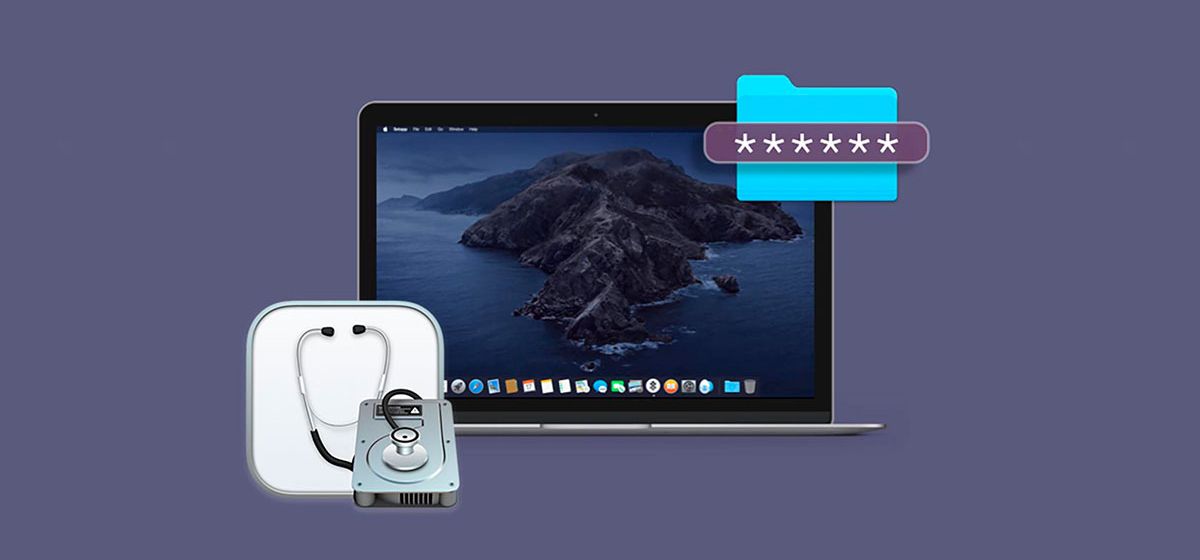
Как на Mac защитить файл или папку паролем
в iCases BlogПригодится при выгрузке в облако и передаче по сети.
Если вы часто передаете важную информацию по сетям или загружаете ее в облако или на серверы сторонних компаний, неплохо было бы подумать о защите этих данных. Файлы можно удобно архивировать и защищать паролем.
Все это можно сделать с помощью стандартных функций macOS без необходимости использования сторонних приложений или сервисов.
Как в macOS защитить данные паролем
1. Первое, что нужно сделать — собрать все необходимые документы, фотографии, видео или другие файлы в одну папку. Это можно сделать собрав все файлы в Finder и выбрать пункт в выпадающем меню Новая папка с выбранными элементами.
2. Далее запустите Дисковая утилита. Ее найти можно через папку Программы, Launchpad или через поиск Spotlight.
3. Затем выберете в строке меню пункт Файл, потом Новый образ, а уже потом - Образ из папки..
4. В окне выбора укажите созданную папку с файлами.
5. Далее выберете тип шифрования и пароль для защиты.
6. Подождите несколько секунд, пока ПК сделает архив, доступ к которому будет в будущем только с помощью заданного вами пароля.
Образ монтируется как съемный диск, и для его открытия требуется заранее определенный пароль. Его удобно хранить на связке ключей и не нужно каждый раз вводить на любом компьютере.
Такие архивы можно безопасно передавать через мессенджер, размещать в облаке или пересылать по сети. Данные в них надежно зашифрованы и не могут быть использованы не по назначению.
Еще одна интересная опция в Disk Utility - создание архива только для чтения. Таким образом, никто не сможет изменить исходные данные внутри архива. Это полезно, например, при отправке отчетов или завершенных проектов клиентам.




